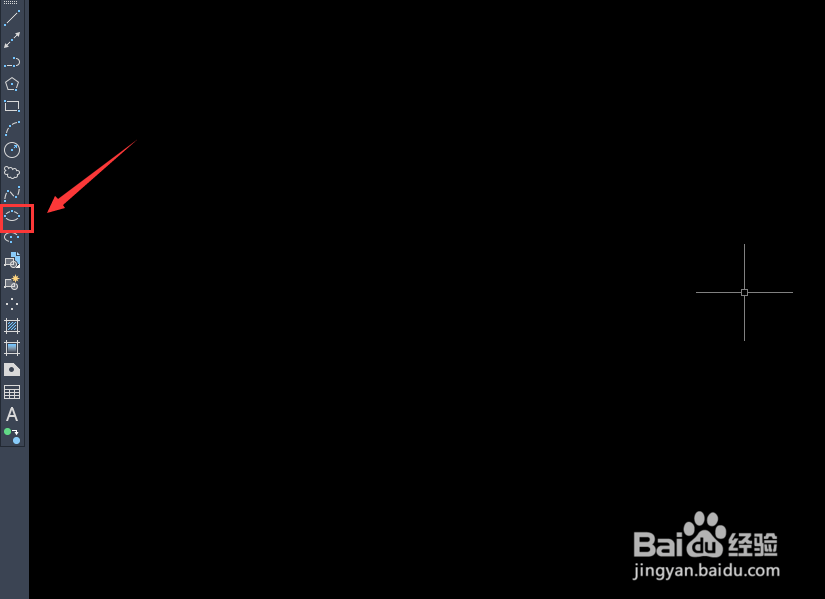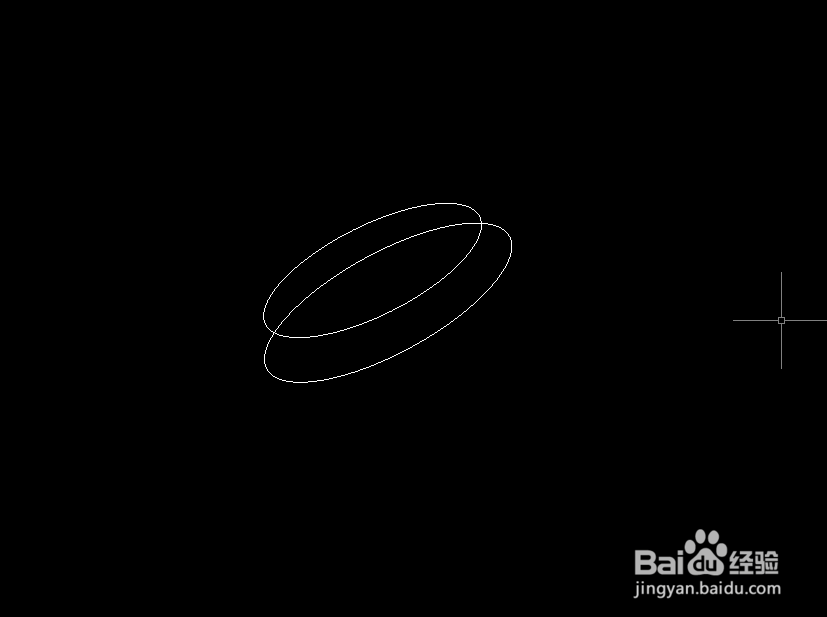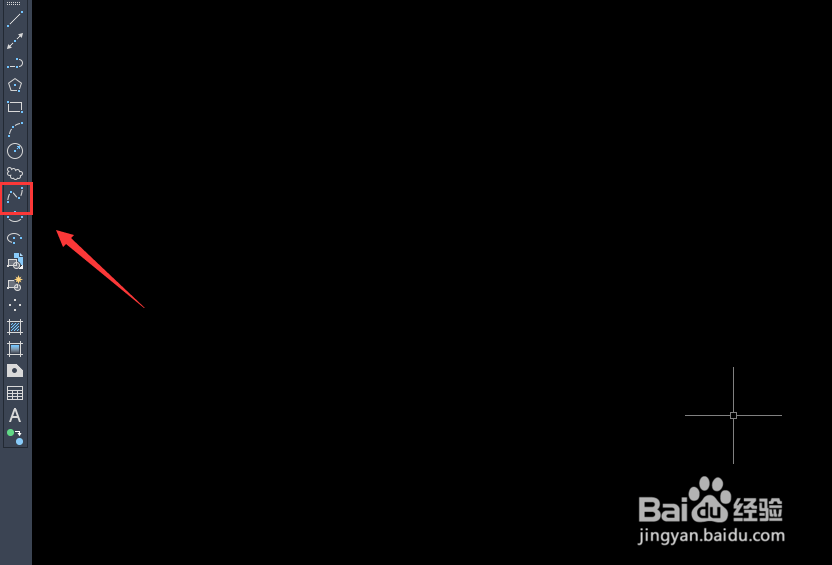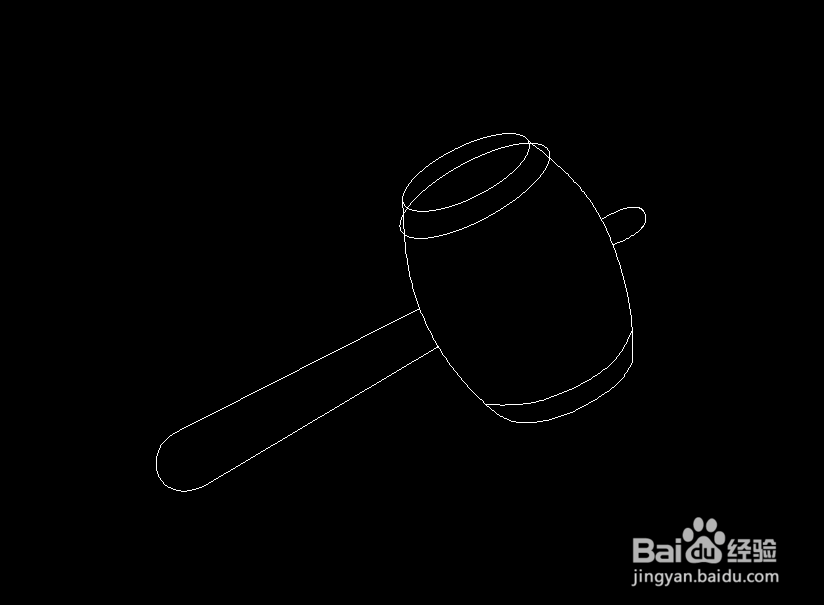使用CAD如何画大锤子
1、先在CAD左侧的工具箱内找到样条线选项,如图所示:
2、选择椭圆形在绘图区里画出两个椭圆形作为大锤子的上面,如图所示:
3、再在左侧的工具箱内找到样条线选项,如图所示:
4、选择样条线选项我们再画出大锤子的身体部分,并在下面画出就结构线,如图所示:
5、再使用样条线画出大锤子的锤把手,如图所示:
6、再在右侧的工具箱内找到修剪选项,如图所示:
7、选择修剪选项我们将大锤子上面的椭圆形进行修剪,并删除多余的弧线这样我们的大锤子就画好了,如图所示:
声明:本网站引用、摘录或转载内容仅供网站访问者交流或参考,不代表本站立场,如存在版权或非法内容,请联系站长删除,联系邮箱:site.kefu@qq.com。
阅读量:63
阅读量:48
阅读量:71
阅读量:83
阅读量:72